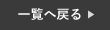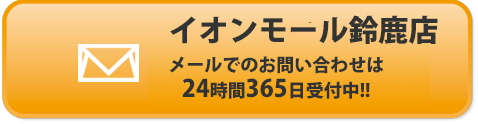突然ですが、皆さんのロック画面は待受画像や時刻しか表示されていない状態でしょうか?
実はiOS16以降のアップデートでロック画面にウィジェットの追加をすることができます。
さらに、待受画像も何種類も設定でき、一瞬で切り替えることも出来るようになりました。
その他、時刻のフォントやカラーも変更ができ、色々な機能が追加されています。
今回は、ロック画面から待受画像を2種類設定し、切り替える方法と、ウィジェットの登録方法についてご紹介します。
ロック画面を自分仕様に仕上げよう
これまでは、待受画像は1種類しか設定できず、変更する場合はわざわざ設定画面から操作しないといけませんでしたが、今回のアップデートからは、ロック画面から全て変更ができ、待受を何種類も保存が出来ます。
つまり、気分によって待受を簡単に切り替えることが可能になりました。
さらに、ロック画面上にウィジェットも登録ができるようになったので、アプリも一瞬で起動することが出来ます。
まだ設定していない方は、是非以下をご確認ください!
待受画像の設定と切替方法
まず初めに、ロック画面から待受画像を設定する方法についてご紹介します。
❶まず初めに、ロック画面を長押しし、「+」を選択してください。
❷続いて、設定したい画像を選択します。
❸続いて、画面が切り替わったら右上の【追加】を選択。
❹最後に【壁紙を両方に設定】を選択すると設定は終了です。

続いて、複数設定した待受画面を切り替える方法をご紹介します。
❶まず初めに、先程と同じ手順でロック画面を設定します。
❷続いて、再度ロック画面を長押しすると、設定した2つの画像が出来ます。
❸最後に、左右にスワイプし、設定したいロック画面をタップすると切り替わります。

ロック画面にウィジェットを追加
最後に、ロック画面上にウィジェットを登録する方法をご紹介します。
ウィジェットは最大5つまで設定ができます。
例えば、普段からよく使う、LINEやQR決済アプリ、天気や乗換案内アプリ、ニュースやネット検索など、様々なアプリを設定することができ、これを設定することにより、ロック画面上からアプリを起動させることが出来ます。
つまり、今までのように、ホーム画面からアプリを探し出す手間がなくなります。
❶まず初めに、ロック画面を長押しし【カスタマイズ】を選択します。
❷続いて、【ウィジェットを追加】を選択します。
❸最後に、ご自身の設定したいものを選択し、右上の完了を押すと設定が出来ます。

まとめ
今回は、ロック画面をカスタマイズする方法についてご紹介しました。
ウィジェットを登録すると本当に便利で、今まで以上にiPhoneが使いやすくなるので、是非みなさん設定してみてください!
待受も気分によって一瞬で変更できるので、こちらも是非お試しください!
スマートクールイオンモール鈴鹿店では、iPhoneの修理を行なっております。
iPhoneが故障した場合は、まずは当店へご相談下さい!
オンラインでの事前のご予約もお受け付けしております。
三重県でiPhone修理・iPad修理店をお探しならスマートクールイオンモール鈴鹿店へ
 店舗情報
店舗情報
| 店舗名 | スマートクール イオンモール鈴鹿店 |
|---|---|
| 住所 | 〒513-0834 三重県鈴鹿市庄野羽山4-1-2 イオンモール鈴鹿 1階 |
| 電話番号 | 059-379-5532 |
| 店舗責任者 | 岡本 智美 |
| 営業時間 | 10:00~21:00 年中無休 |
| メール送信先 | info@smartcool-suzuka.com |
 アクセスマップ
アクセスマップ